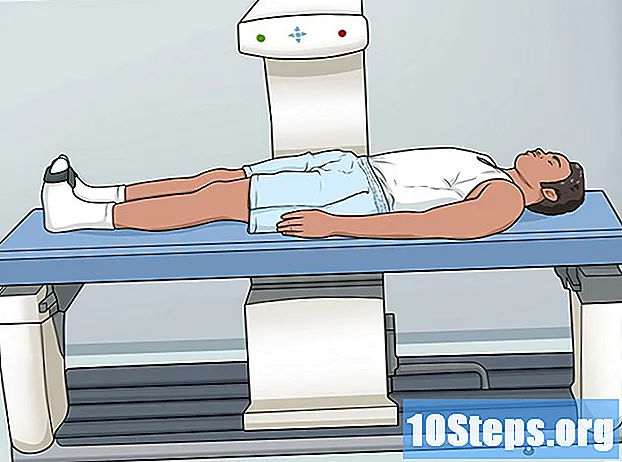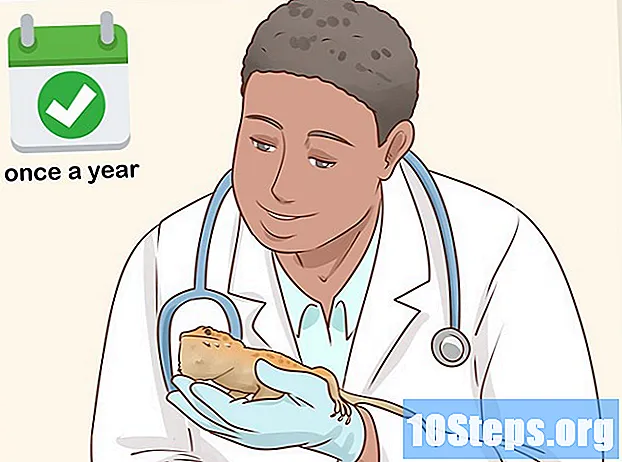Autor:
Sharon Miller
Datum Stvaranja:
25 Lang L: none (month-010) 2021
Datum Ažuriranja:
9 Svibanj 2024

Sadržaj
Ovaj će vas članak naučiti kako stvoriti i ispisati jednu ili više naljepnica pomoću programa Microsoft Word.
Koraci
Metoda 1 od 2: Ispis jedne naljepnice ili lista identičnih naljepnica
Kupite listove predloška naljepnice koji želite koristiti. Možete kupiti naljepnice različitih vrsta i veličina, od naljepnica preko omotnica do omota CD-a.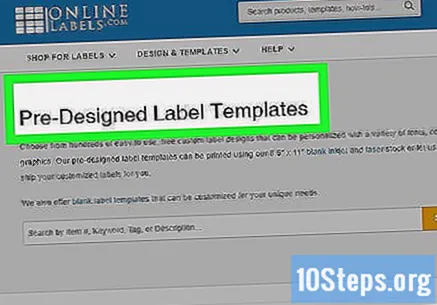
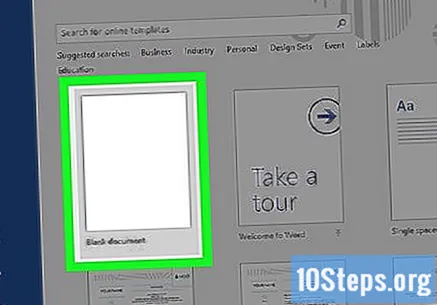
Otvorite dokument Microsoft Word. Dvaput kliknite ikonu Word, predstavljenu znakom "W"bijelo na plavoj pozadini. Zatim odaberite opciju Prazan dokument na gornjoj lijevoj strani prozora.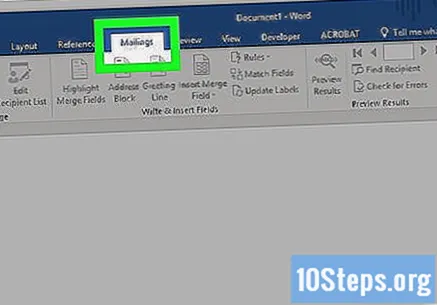
Pristupite kartici Dopisivanje. Nalazi se na vrhu prozora programa Word.
klikni Koverte. Opcija je u odjeljku "Izradi", u lijevom kutu prozora programa Word.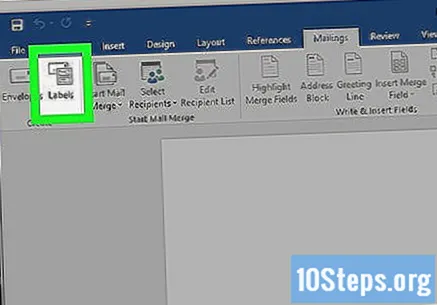
- Ako je potrebno, kliknite u redu kako bi Wordu omogućio pristup vašim kontaktima.
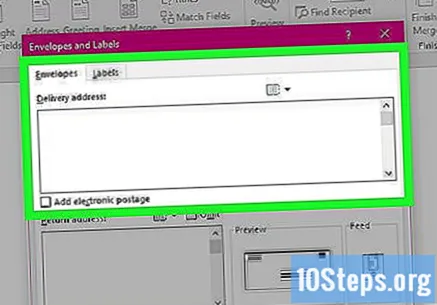
Dodajte tekst naljepnici. Unesite adresu primatelja, tekst naljepnice, naziv CD-a itd. u području Adresa primatelja:. Ako želite, kliknite ikonu kalendara (s desne strane polja), odaberite primatelja i kliknite Umetnuti.
klikni Opcije .... Gumb je na dnu prozora i otvara novi izbornik, gdje možete prilagoditi font (stil, veličinu, boju itd.).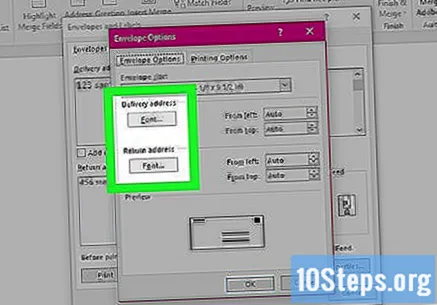
Prilagodite naljepnicu i kliknite u redu.
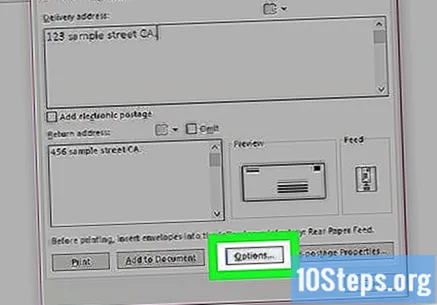
Pristupite kartici Objesite oznake. Kartica "Oznake" nalazi se s desne strane kartice "Omotnice".
klikni Opcije ....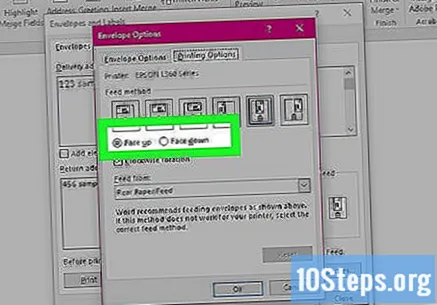
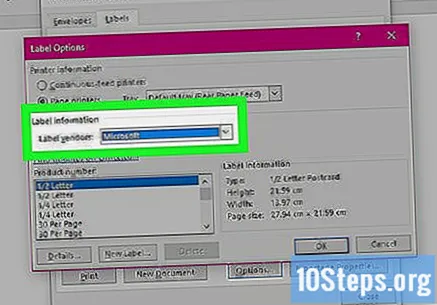
Otvorite padajući izbornik Dobavljači oznaka.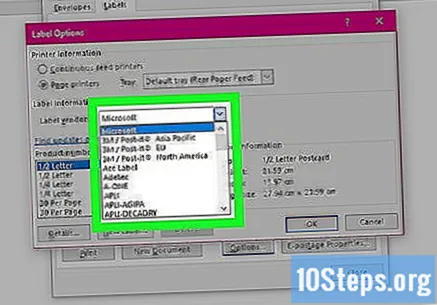
Odaberite naziv proizvođača naljepnica.- Ako ne možete pronaći ime proizvođača, pogledajte dimenzije i broj naljepnica po listu u kutiji ili ambalaži koju ste kupili. Zatim odaberite dobavljača koji je najbliži tim vrijednostima.
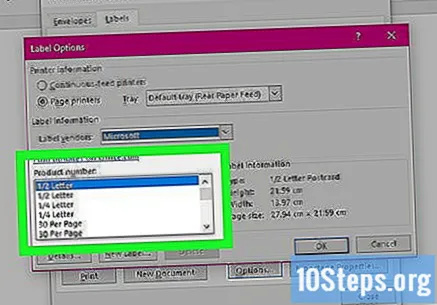
Otvorite padajući izbornik Broj proizvoda.
Kliknite broj proizvoda na naljepnici. Ovaj je broj vjerojatno bio napisan na kutiji ili na pakiranju naljepnica.
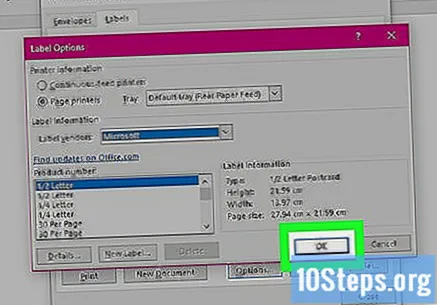
klikni u redu.
Odaberite broj naljepnica koje želite ispisati.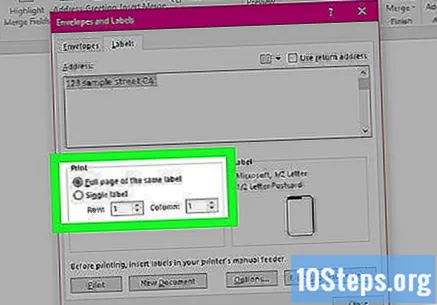
- Kliknite Cijela stranica - ista naljepnica ako želite ispisati jednu naljepnicu na listu.
- Kliknite Jednu naljepnicu ako želite ispisati više naljepnica na jedan list. U tom slučaju odaberite broj redaka i stupaca.
Umetnite list naljepnica u pisač. Postavite list u ispravnom smjeru na ladicu pisača.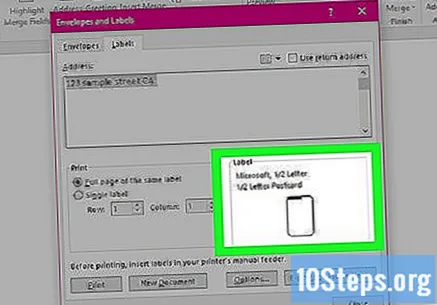
klikni Ispisati....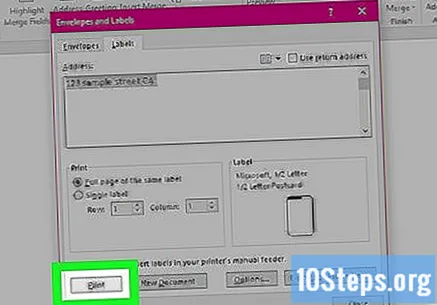
- Pogledajte je li pregled naljepnica onakav kakav želite.
klikni Ispisati. Spreman!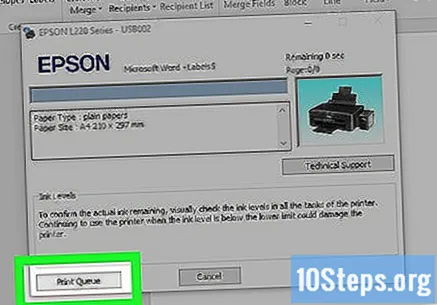
- Kliknite Datoteka na traci izbornika i Spremi ako želite spremiti predložak za tu naljepnicu za ponovnu upotrebu.
Metoda 2 od 2: Ispis naljepnica adresara
Kupite listove predloška naljepnice koji želite koristiti. Možete kupiti naljepnice raznih vrsta i veličina, od naljepnica preko omotnica do pravnih dokumenata.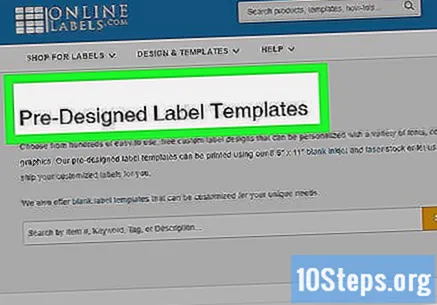
Pripremite popis adresa. U sustavu Windows Word može izvlačiti imena i adrese iz Excel proračunskih tablica, pristupa bazama podataka ili čak Outlook kontaktima. Na Macu pak povlači kontakte iz Apple-a ili iz baza podataka FileMaker Pro.Na kraju, imate mogućnost ručnog unosa cijelog popisa imena.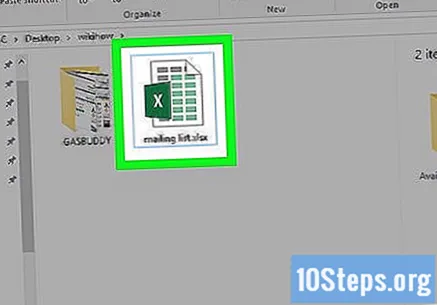
Otvorite dokument Microsoft Word. Dvaput kliknite ikonu Word, predstavljenu znakom "W"bijelo na plavoj pozadini. Zatim odaberite opciju Prazan dokument na gornjoj lijevoj strani prozora.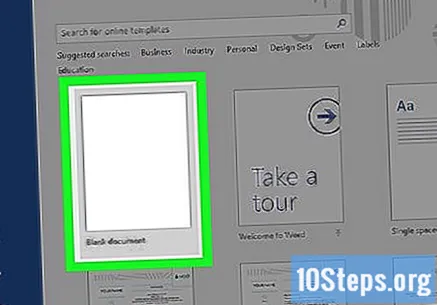
Pristupite kartici Dopisivanje. Nalazi se na vrhu prozora.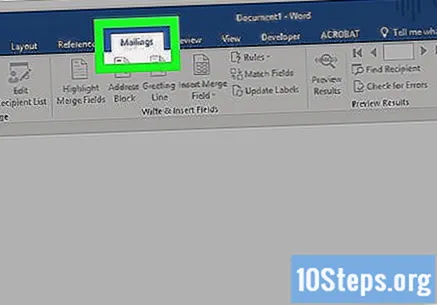
klikni Pokrenite izravnu poštu i Objesi oznake .... Opcija je u lijevom kutu prozora programa Word.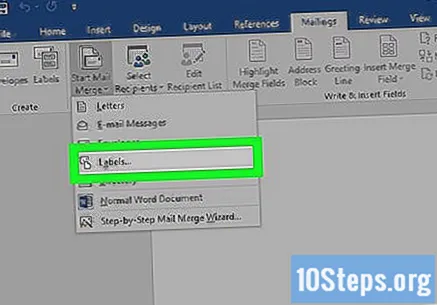
- Ako je potrebno, kliknite u redu kako bi Wordu omogućio pristup vašim kontaktima.
klikni Opcije ....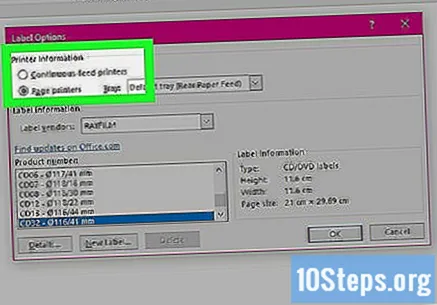

Otvorite padajući izbornik Dobavljači oznaka.
Odaberite naziv proizvođača naljepnica.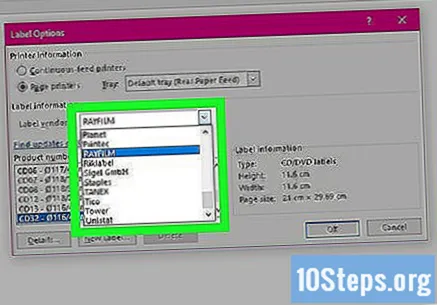
- Ako ne možete pronaći ime proizvođača, pogledajte dimenzije i broj naljepnica po listu u kutiji ili ambalaži koju ste kupili. Zatim odaberite dobavljača koji je najbliži tim vrijednostima.
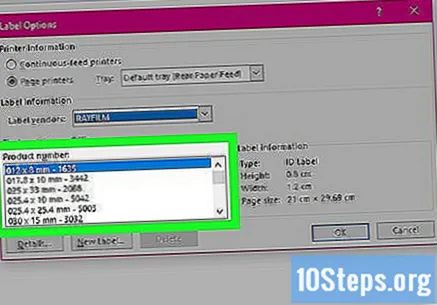
Otvorite padajući izbornik Broj proizvoda.
Kliknite broj proizvoda na naljepnici. Ovaj je broj vjerojatno bio napisan na kutiji ili na pakiranju naljepnica.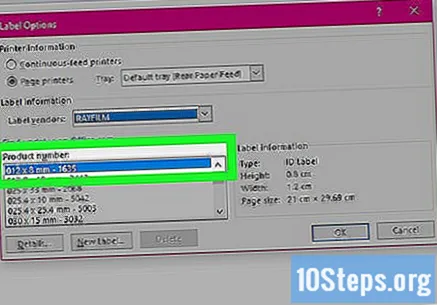
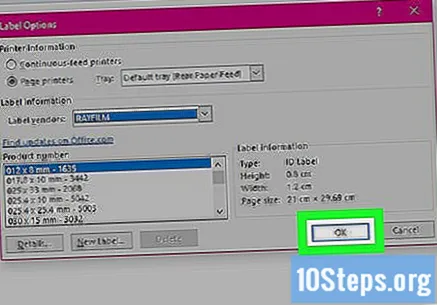
klikni u redu.
klikni Odaberite Primatelji. Opcija je na alatnoj traci.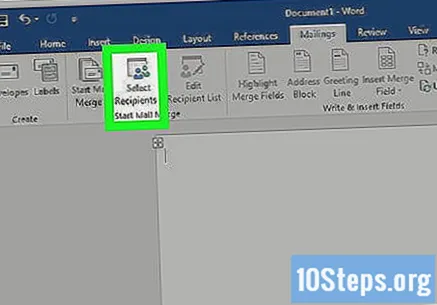
Odaberite popis adresa. Kliknite izvorno mjesto adresa koje želite uključiti na naljepnice.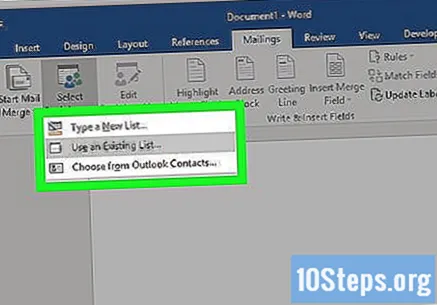
- Kliknite Unesi novi popis ... ako želite stvoriti popis.
- Ako ne želite stvoriti popis, kliknite Koristi postojeći popis ... i odaberite datoteku.
klikni Blok adresa.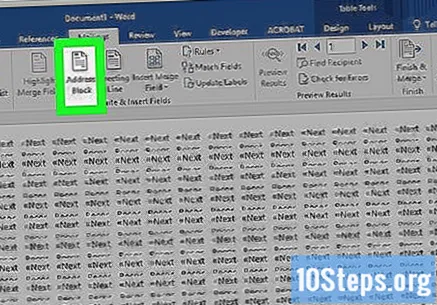
- Na Macu kliknite liniju pri vrhu prve naljepnice i kliknite Umetni spajanje pošte; zatim odaberite polje koje želite uključiti, kao što je "Ime". Ponovite ovaj postupak sa svim sljedećim poljima, uz podešavanje razmaka i oblikovanja.
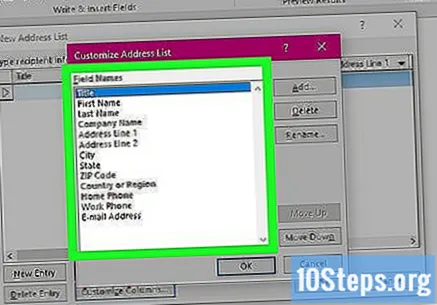
Odaberite elemente koje želite uključiti u oznake. To vrijedi za format imena, tvrtke, samog imena itd.
klikni u redu.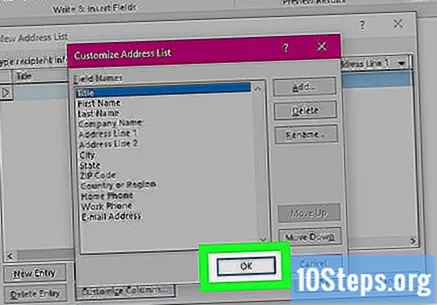
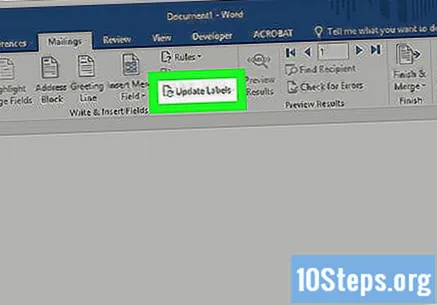
klikni Ažuriraj oznake. Gumb je na alatnoj traci, pored simbola za ažuriranje.
klikni Pogledajte rezultate. Opcija je na alatnoj traci. Pogledajte je li sve onako kako ste željeli.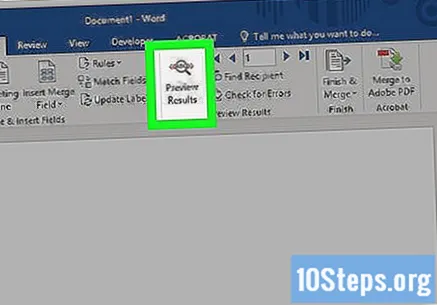
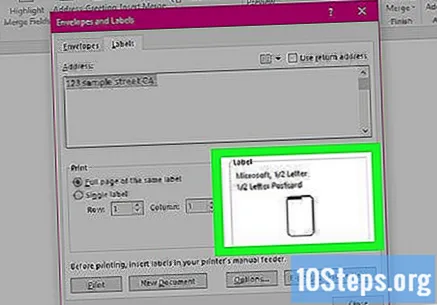
Umetnite listove s naljepnicama u pisač. Postavite svaki list u ispravnom smjeru u ladicu pisača.
klikni Završi i spoji i Ispis dokumenata .... Opcije su s desne strane alatne trake.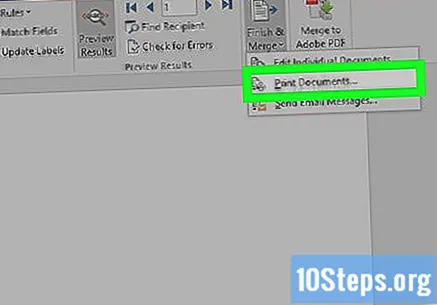
klikni Ispisati. Spreman!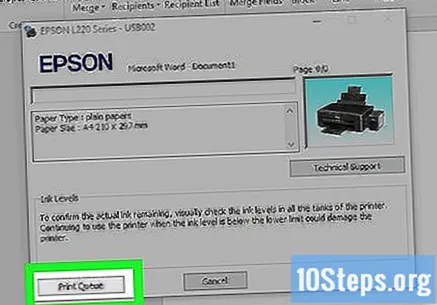
- Kliknite Datoteka na traci izbornika i Spremi ako želite spremiti predložak za tu naljepnicu za ponovnu upotrebu.